
最近需要打印的东西多,为了方便决定入手一台打印机🖨。
作为一个勤俭持家的人,我对打印机的要求是:
- 价格便宜。
- 替换墨水/硒鼓价格低廉。
- 维护成本低,能长期使用。
- 双面打印
- 有无线wifi
一、彩色喷墨打印机VS黑白激光打印机
首先我先比较了比较平价的几款彩色喷墨打印机和黑白激光打印机。
彩色激光打印机太贵,暂时不在考虑范围内。

我最终选择了激光打印机,虽然喷墨打印机最开始便宜,但是一星期不用可能就干掉了,需要整盒换墨水,而且一盒墨水也就打印150-200张左右,长期来看明显是激光打印机省心又省钱。
家里就有一台老公花了50多美元买的喷墨打印机,家里打印东西少,没用几次就干掉了,换一套新的墨水价格跟买一台新机器一样。于是一直闲置,现在在家当扫描仪来用……
然后我比较了多功能和单一打印功能的打印机,因为家里已经有一个扫描功能的喷墨打印机了,就选择了单一功能的打印机。在晒货区被小仙女@昵称太难取种草了这款Dell E310W打印机,再看看最近的折扣正好有这台,就立刻下单了。
这个打印机几乎每个月在bestbuy、staples等网站都有几天49.9美元的deal,史低价是35美元。
二、Dell E310W黑白激光打印机参数
- 打印机类型:黑白激光打印机
- 双面打印:是
- 无线wifi:是
- 电压:120V
- 重量:12.8lbs
- 最高分辨率:黑白2400*600dpi,比一般彩色喷墨打印机的黑白打印分辨率高。
- 每月最多打印页数:10000
- 支持系统:MAC、Windows
- 替换硒鼓价格:单价大概8-10美元左右(amazon买3个一套大概是25-28美元)。真是相当便宜了。
- 市场价:原价129.9美元,打折时35-49.9美元,Dell官网常年59.9美元。

三、开箱实拍
我从Bestbuy下单,大概2天就寄到了,速度很快,不过箱子有点儿破破烂烂的,里面看很新包装很完整。
内含物:
- Dell E310dw打印机*1
- 说明书*1
- 保修卡*1
- 驱动软件光盘*1
- USB连接线*1
- 电源线*1
- 硒鼓*1


外观看起来很有商务范儿,黑色看起来稳重大方。最近买的happy meal史努比正好有打字员款的,摆在上面很应景,哈哈。

各个角度,非常简单的控制面板,好像计算器的感觉。




四、打印机实测
1、声音
放在家里比较安静的环境感觉声音还是有点儿吵的,不过这款跟一般办公室打印店的打印机声音没什么区别。
2、打印速度
很快,跟打印店的一样。
3、打印效果
我打印了文字和图片两种。为了真实反映,图片我都没有做任何修片,我家光线略暗,大家见谅。
文字效果很满意,非常清晰,一般文档、办公文件都绝对够用了。


高清图片也比较清晰,可以看到一些细小条纹,但不太明显,作为平价打印机已经足够了。
我用的是2560*1600分别率的壁纸打印的。


五、总结
1、Dell E310DW优点
- 价格便宜
- 可以双面打印
- 有无线wifi
- 外观美观大方
- 打印速度快
- 替换硒鼓价格低廉
- 打印办公文件效果好,适合家居、办公使用,比一般彩色喷墨打印机的黑白打印分辨率高
2、Dell E310DW缺点
- 只有打印功能,功能单一
- 打印高清图片分辨率有待加强
- 在家这种安静的环境里显得噪音略大,跟一般办公室里的打印机声音是一样大的。
六、安装过程
作为一个电脑小白,真是费了九牛二虎之力才把这个打印机成功安装好,把能犯的错误基本都犯了一遍。那几个小时里真觉得自己不能孤独终老,不然将来连打印机都用不了了。
但是老公回家不仅捣鼓了半小时没起什么作用,还跟我说:这个打印机我不用,你自己想办法安装吧,我去公司打印自己需要的东西就行了。这个是你自己用的。
当你不想面对人生的残酷真相而把婚姻当做避风港的时候,你会发现该有的麻烦一件都不会少,而且还多个人在旁边让你扎心。最后还是你自己一点点把该做的都做了。
哎,苍天饶过谁?
下面我就把我的安装过程写下来,长帮助和我一样只能靠自己的电脑小白。
这个安装过程写得很详细,可能有点儿长,没有买的宝宝到这里可以不用继续看了。
1、安装硒鼓。
拆开硒鼓包装。取下橙色塑料片。

取出笔记本最靠上小抽屉,里面可以整个拿出来的。

然后把上图中硒鼓有黄色惊叹号标识的那一面朝上,插进小抽屉里。然后装回打印机再合上即可。

2、放打印纸。貌似最开始是A4的大小,我买的是美国常用的letter,放进去的时候需要把蓝色的片片调节下位置才能放得下。建议只放一张,因为网路如果设置不成功,它会每次都打印一张失败原因报告,很浪费纸。

3、打印机插好电源,用usb线连接笔记本和打印机。


4、下载驱动软件
有光驱的直接放光盘,没有光驱的从Dell官网下载。搜索“DELL E510DW驱动”,就能找到中文版的驱动软件。建议去中文网站下载,因为英文版貌似有几个驱动版本,我最开始下载的一个在mac上没法安装。

5、安装驱动软件。
点开驱动软件,选择无线网络连接。

选择USB线连接,我开始懒得拿USB线。就选了不用USB线,结果连好久都根本连不上。大家不要学我。

打开打印机开关,点开控制面板上wifi标志,它会变绿。点击setup,选yes。

连接成功后选择你家的wifi,输入密码等信息,不停地点下一步。

添加打印机,最后完成安装步骤。


6、设置打印机。
如果你也跟我一样安装完驱动,只要把usb线拿掉,打印机却一直显示脱机状态,你可以设置一下打印机。
首先找到你家电脑的网络数据。点击网络,点击高级,点击TCP/IP,就可以看到三行数字。

点开打印机来到network界面,然后选择wired lan,选择TCP/IP,开始依次填好数字,选择IP Address,这个对应的就是电脑上的IPv4地址,点开Subnet Mask,对应的是子网掩码,点开Gateway,对应的是路由器。

7、打印文件。
打开文件后选择打印,一定要选择正确的打印机。
如果你也像我一样安装了很多次导致里面有很多个打印机,建议你把不用的都清掉。我当时犯了一个特别弱智的错误,安装了几次,这一步却没有换打印机,一直用最开始数据有误的打印机打印,导致安装了好多次都快崩溃了,就是不知道为什么网络就是连不上。
打印的时候如果一直没反应或者显示脱机,检查一下电源有没有插好,我就是电源松了还以为没安装好,也是又重新安装了无数次才发现,当时简直快被自己蠢哭了。

总结一下安装不成功的原因:
1、下载版本不对,建议去中文网站下载最新版的。
2、网络向导安装不成功:
(1)打印机没有点开wifi键。
(2)没有插USB线。
(3)路由器没插好或断线。
3、显示打印机脱机状态:
(1)电源没插好。
(2)没有在打印机控制面板设置打印机的网络数据。
(3)打印机没开开关。
结语
谢谢大家看完全文!
君君提示:你也可以写原创长文章,点此查看详情 >>
本文著作权归作者本人和北美省钱快报共同所有,未经许可不得转载。长文章仅代表作者看法,如有更多内容分享或是对文中观点有不同见解,省钱快报欢迎您的投稿。































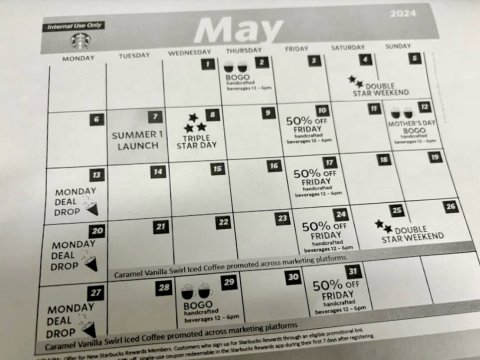




最新评论 27
:现在为啥400多刀?
:亚马逊卖524![[流汗]](/assets/emoji/comment-emoji/dm_liuhan@2x.png?v=1)
![[流汗]](/assets/emoji/comment-emoji/dm_liuhan@2x.png?v=1)
![[流汗]](/assets/emoji/comment-emoji/dm_liuhan@2x.png?v=1)
:为啥这台机现在卖250????
:同样之前照着楼主步骤弄的 现在却又不行了。。。
:楼主 保存你这帖子里很久了 今天又把自己那台帮出来设置 还是不行啊!☹️ 装中文驱动都不行
:楼楼,如果在你这些功能上再加上个复印的功能,请问需要买那个型号呢?
:刚被种草brother的激光打印机,又看了楼主的帖子,也被种草了,而且还便宜,就想知道贵的和便宜点的有啥区别?
:brother激光黑白特价好像也是49.9美刀,那个牌子的打印机🖨️更有名一些吧,我觉得Dell这款我目前用的还蛮好的。
回复 @天空之镜:回头看看后续耗材哪个更合适一点,感谢楼主好帖!
:好贴啊 收藏了
:谢谢亲爱的
:真的太好厉害!居然还要填写子网掩码这些……
:谢谢昵称妹子,应该是到安装完软件就可以了,但是我家电脑一直没反应,所以就把所有能填的数据都填了,后来终于能用了😂😂
:自己安装好棒啊!我完全不会😂😂
:谢谢亲爱的,有个喜欢数码的老公省心好多
回复 @天空之镜:我更喜欢像你这样动手能力这么强的,我喜欢自己解决。可惜数码电器我真的太不行了😂😂😂
:真的厉害了
回复 @天空之镜:靠自己解决问题的感觉更棒!更有成就感!你棒棒哒!
:谢谢nett 我也是捣鼓了好几个小时才弄好的😂
:亲爱的写的太详细了 特别用心 安装这么久辛苦了 手动点赞 👏🏻👍🏻
:谢谢亲爱的 过去一直觉得安装就是狂点下一步,没想到第一次装打印机就晕菜了。
:哇!写的好详细,我原以为这个是我没见过的众测品呢😁👍👍
:谢谢瘦身宝宝,作为电器白痴安装这个打印机花了我几个小时才安装好,网上也没找到特别详细的安装教程,我想外一有跟我一样的妹子没准儿用得上呢,就很详细的写了😆😆
回复 @天空之镜:哪里!他是怕我弄坏还不如自己弄,哈哈⋯你老公是想培养你动手能力,相信你可以搞定😜